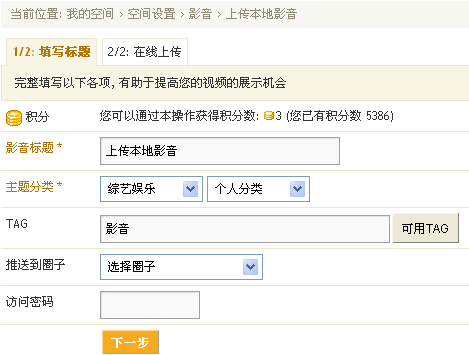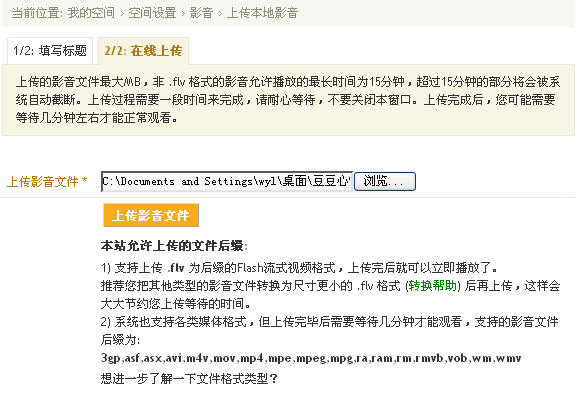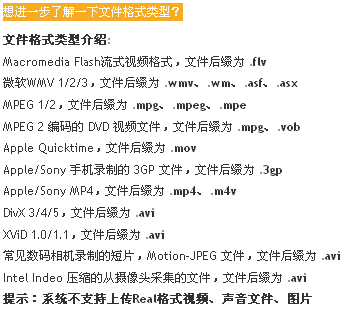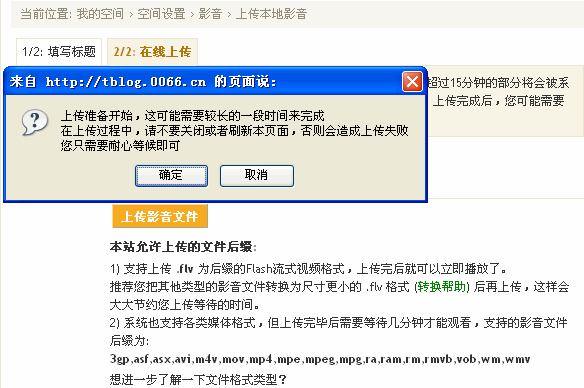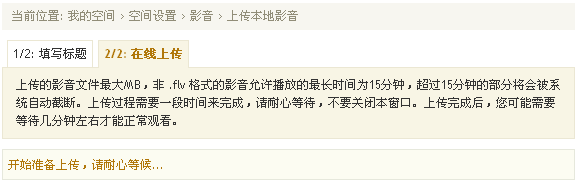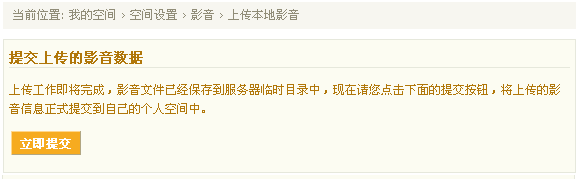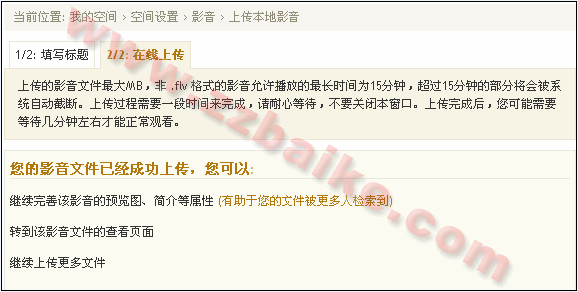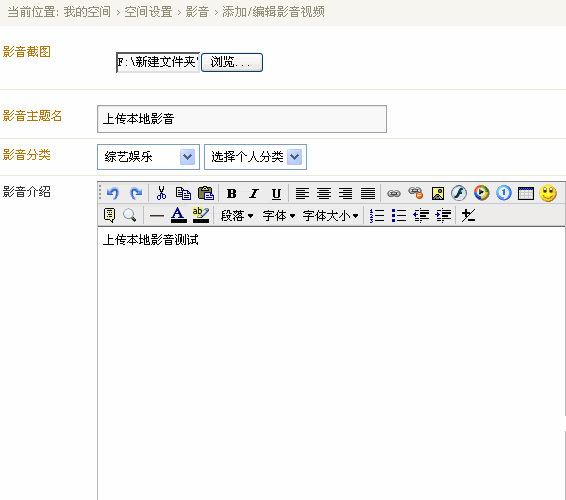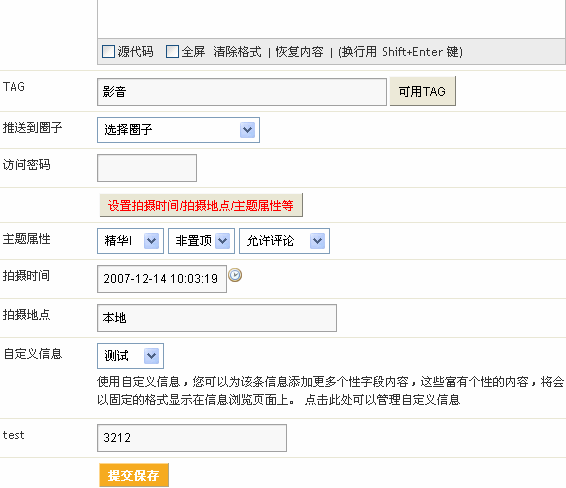X-Space 上传本地影音
来自站长百科
导航: 上一级 | 首页 | WordPress | MovableType | OBLOG | b2evolution | LifeType | Textpattern | Bo-Blog | SaBlog-X
1、填写标题
- a.影音标题:影音显示的标题。(必填)
- b.主题分类:影音所属的系统分类和个人分类。(必填)
- c.TAG:影音中可使用的TAG。(选填)
- d.推送到圈子:是否将影音推送到圈子,下拉选择。(选填)
- e.访问密码:设置影音访问的密码。(选填)
- 个人空间后台 -> 影音 -> 上传本地影音具体设置如图 1 所示:
2、在线上传
- 按照图 1 设置,点击下一步后,如图 2 所示:
- 上传影音文件:点击“浏览”选择本地的影音文件上传,选择后点击“上传影音文件”。
- 友情提示:上传的影音文件最大MB,非 .flv 格式的影音允许播放的最长时间为15分钟,超过15分钟的部分将会被系统自动截断。上传过程需要一段时间来完成,请耐心等待,不要关闭本窗口。上传完成后,您可能需要等待几分钟左右才能正常观看。
- 备注:本站允许上传的文件后缀
- 1) 支持上传 .flv 为后缀的Flash流式视频格式,上传完后就可以立即播放了。
- 推荐您把其他类型的影音文件转换为尺寸更小的 .flv 格式 (转换帮助:http://www.supesite.com/help/flv.php) 后再上传,这样会大大节约您上传等待的时间。
- 2) 系统也支持各类媒体格式,但上传完毕后需要等待几分钟才能观看,支持的影音文件后缀为:3gp,asf,asx,avi,m4v,mov,mp4,mpe,mpeg,mpg,ra,ram,rm,rmvb,vob,wm,wmv。
- 如果想了解更多文件格式类型,可点击图2中的“想进一步了解一下文件格式类型?”。
- 显示如图 3 所示:
- 点击“上传影音文件”后提示(上传准备开始,这可能需要较长的一段时间来完成;在上传过程中,请不要关闭或者刷新本页面,否则会造成上传失败;您只需要耐心等候即可。)如图 4 所示:
- 点击确定后,显示如图 5 所示:
- 页面跳转后,显示如图 6 所示:
- 点击图6中的立即提交,提示您的影音文件已经成功上传,如图 7 所示:
- 您可以继续以下操作:
- a、继续完善该影音的预览图、简介等属性 (有助于您的文件被更多人检索到)
- b、转到该影音文件的查看页面
- c、继续上传更多文件
- 点击“继续完善该影音的预览图、简介等属性”,跳转到如图 8 页面:
- 影音截图可以选择本地的图片最为影音的显示封面(必填);影音主题名和影音分类显示刚才的设置,可以修改;影音介绍设置影音的介绍说明;TAG、是否推送到圈子、访问密码都显示填写标题中的设置,可以修改;主题属性可以设置影音的精华、置顶、是否允许评论;拍摄时间可填写影音文件的拍摄时间;拍摄地点填写影音文件的拍摄具体地址;自定义信息填写影音所属的自定义信息,下拉选择。
- 填写完毕后 提交保存,跳转到视频转换的页面,转换完毕后,视频就可以播放了。